扫描怎么设置彩印 打印机如何设置彩色扫描
更新时间:2022-05-07 13:35:35作者:run
如今,市面上的众多打印机都开始新增加彩印方式,这也是为了满足用户的需求,今天小编教大家扫描怎么设置彩印,操作很简单,大家跟着我的方法来操作吧。
解决方法:
1.点击电脑桌面右下角的开始图标。
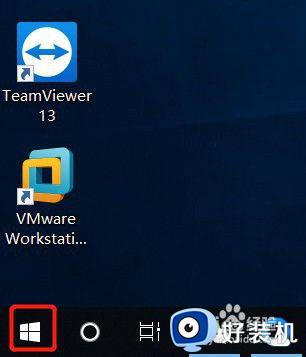
2.在弹出来的栏目里面点击设置图标。
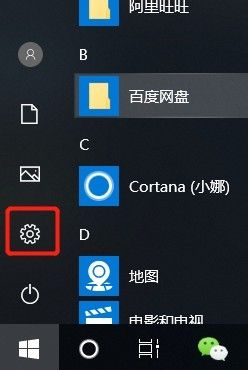
3.在Windows设置界面点击【设置】。
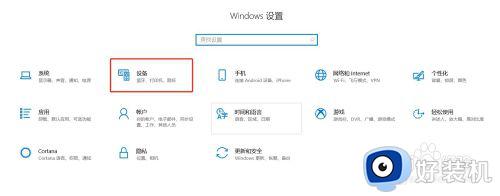
4.点击右边的【设备和打印机】。

5.右击打印机驱动,点击【打印首选项】。
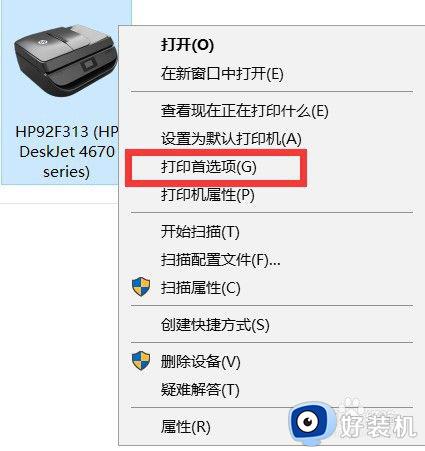
6.在打印首选项里面点击【纸张/质量】。
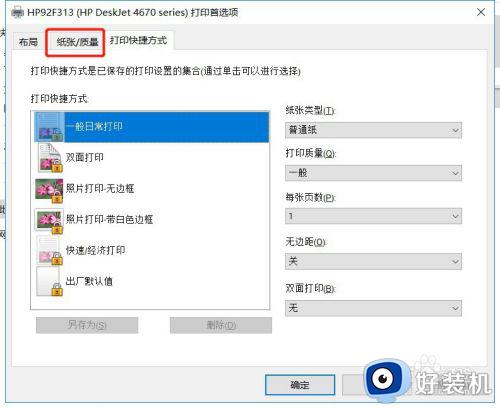
7.在颜色里面选中彩色,点击下面的【确定】,然后打印出来的就是彩色的了。
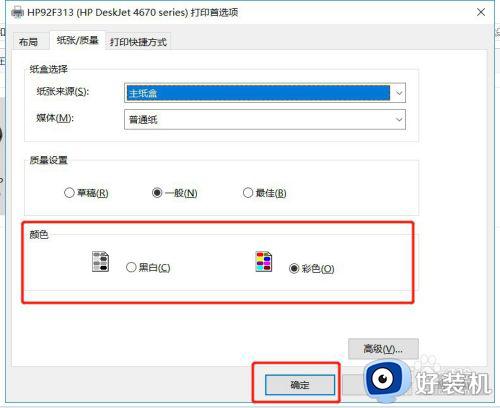
以上就是关于打印机设置彩色扫描方法的全部内容,还有不清楚的用户就可以参考一下小编的步骤进行操作,希望能够对大家有所帮助。
扫描怎么设置彩印 打印机如何设置彩色扫描相关教程
- 打印机多页扫描怎么设置 打印机扫描多页如何设置
- 惠普打印机怎么扫描文件到电脑 惠普打印机如何扫描到电脑上
- 打印机如何扫描文件到电脑 打印机怎么扫描文件到电脑
- 惠普打印机怎么扫描成一个pdf文件 惠普打印机怎么扫描文件到电脑pdf
- 怎么用打印机扫描文件到电脑上 打印机怎么扫描文件到电脑步骤图解
- 打印机扫描文件怎么扫描成pdf 如何用打印机扫描成PDF文件
- 电脑连接打印机怎么扫描 电脑连接打印机扫描如何使用
- 打印机扫描文件到电脑怎么操作 打印机怎么扫描文件到电脑
- 用打印机怎么扫描文件到电脑 打印机怎么扫描文件到电脑上
- 打印机如何扫描到电脑里面 打印机扫描文件到电脑的方法
- 电脑内核隔离需要打开吗 电脑内核隔离有必要打开吗
- 电脑默认下载到c盘改到d盘的方法 电脑下载软件默认c盘怎么改到d盘
- 电脑默认输入法怎么设置 windows设置默认输入法方法
- windows剪贴板历史记录在哪里查看 windows怎么找到剪贴板所有记录
- 电脑默认播放器在哪里更改 如何设置修改默认播放器
- 电脑莫名其妙重启怎么办 电脑无缘无故自动重启是什么原因
电脑常见问题推荐
- 1 设备管理器怎么打开 如何打开设备管理器
- 2 微信打字删除后面的字怎么取消 电脑微信打字会吃掉后面的字如何解决
- 3 网络经常断网又自动恢复怎么办 电脑自动断网一会儿又自动连上如何处理
- 4 steam下载位置更改方法?steam下载安装位置怎么改
- 5 itunes卸载不干净无法重新安装怎么办 电脑itunes卸载不干净安装不上如何解决
- 6 windows建立ftp服务器设置教程 windows怎么搭建ftp服务器
- 7 怎么关闭steam开机启动 在哪里关闭steam开机启动
- 8 两台电脑之间怎么传文件最快 两台电脑间传文件怎样最快
- 9 excel打不开显示文件格式或文件扩展名无效的解决办法
- 10 steam动态怎么删除 steam游戏动态的删除步骤
